Care este diferența dintre FAT32, exFAT și NTFS?
vineri, august 27, 2021 8:40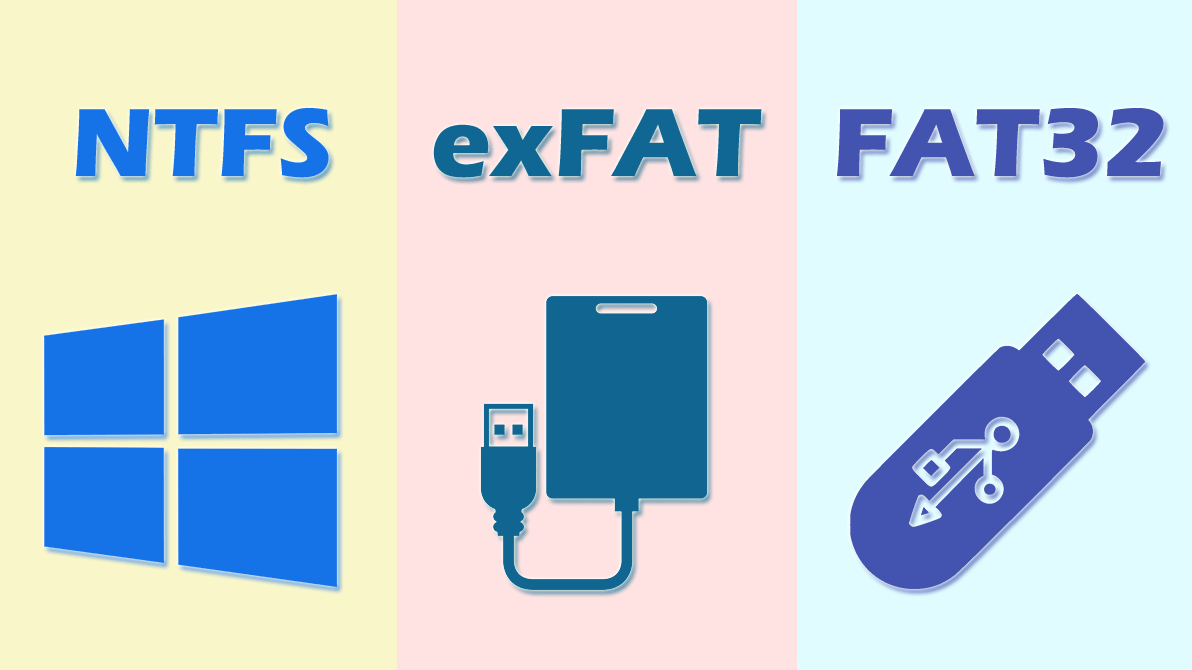
Fie că formatați o unitate internă, o unitate externă, o unitate flash USB sau un card SD, Windows vă oferă posibilitatea de a utiliza trei sisteme de fișiere diferite: NTFS, FAT32 și exFAT. Dialogul Format în Windows nu explică diferența, așa că o vom face aici.
Un sistem de fișiere oferă o modalitate de organizare a unei partiţii de stocare a datelor. Specifică modul în care sunt stocate datele pe acea partiţie și ce tipuri de informații pot fi atașate fișierelor – nume de fișiere, permisiuni și alte atribute. Windows acceptă trei sisteme de fișiere diferite. NTFS este cel mai modern sistem de fișiere. Windows utilizează NTFS pentru unitatea sa de sistem și, în mod implicit, pentru majoritatea partiţiilor care nu pot fi detașate.
FAT32 este un sistem de fișiere mai vechi, care nu este la fel de eficient ca NTFS și nu acceptă un set de caracteristici la fel de mare, dar oferă o compatibilitate mai mare cu alte sisteme de operare. exFAT este un înlocuitor modern pentru FAT32 – și mai multe dispozitive și sisteme de operare îl acceptă în detrimentul NTFS – dar nu este la fel de răspândit ca FAT32.
NT File System (NTFS)
NTFS este sistemul de fișiere modern pe care Windows îi place să-l folosească în mod implicit. Când instalați Windows, acesta vă formatează unitatea cu sistemul de fișiere NTFS. NTFS a apărut pentru prima dată în Windows XP.
NTFS este dotat cu caracteristici moderne care nu sunt disponibile pentru FAT32 și exFAT. NTFS acceptă permisiuni de fișiere pentru securitate, un jurnal de schimbare care poate ajuta la recuperarea rapidă a erorilor în cazul în care computerul se blochează, copii shado, criptarea, limitele cotei de disc, legăturile dure și diverse alte caracteristici. Multe dintre acestea sunt cruciale pentru un sistem de operare – în special permisiunile de fișiere.
Partiția pe care este instalat sistemul de operare Windows trebuie să fie NTFS. Dacă aveți o unitate secundară alături de Windows și intenționați să instalați programe pe ea, este bine să o formataţi NTFS. Și, dacă aveți unități în care compatibilitatea nu este într-adevăr o problemă – pentru că știți că le veți folosi doar pe sistemele Windows – continuați și alegeți NTFS.
În ciuda avantajelor sale, în cazul în care NTFS lipsește este compatibilitatea. Va funcționa cu toate versiunile recente de Windows – până la Windows XP – dar are o compatibilitate limitată cu alte sisteme de operare. În mod implicit, Mac-urile pot citi numai unități NTFS, nu le pot scrie. Unele distribuții Linux pot activa suportul de scriere NTFS, dar unele pot fi doar în citire. Niciuna dintre consolele Sony PlayStation nu acceptă NTFS. Chiar și Xbox 360 Microsoft nu poate citi unitățile NTFS, deși noile Xbox Series X, S și One o pot citi. Este posibil ca alte dispozitive să accepte NTFS.
Compatibilitate
Funcționează cu toate versiunile de Windows, dar numai în citire cu Mac în mod implicit și poate fi doar în citire în mod implicit cu unele distribuții Linux. Probabil că alte dispozitive – cu excepția Xbox One a Microsoft – nu vor accepta NTFS.
Limite
Nu există limite realiste pentru dimensiunea fișierului sau a partiției.
Utilizare ideală
Utilizați-l pentru partiţia pe care instalaţi sistemul de operare Windows și pe alte partiţii care vor fi utilizate doar cu Windows.
File Allocation Table 32 (FAT32)
FAT32 este cel mai vechi dintre cele trei sisteme de fișiere disponibile pentru Windows. A fost introdus în Windows 95 pentru a înlocui vechiul sistem de fișiere FAT16 utilizat în MS-DOS.
Vârsta sistemului de fișiere FAT32 are avantaje și dezavantaje. Marele avantaj este că, fiind atât de vechi, FAT32 este standardul de facto. Unitățile flash pe care le cumpărați vor fi adesea formatate cu FAT32 pentru o compatibilitate maximă, nu numai pe computerele moderne, ci și pe alte dispozitive, cum ar fi consolele de jocuri și orice altceva ce foloseşte un port USB.
Cu toate acestea, limitele vin odată cu această vârstă. Fișierele individuale de pe o unitate FAT32 nu pot avea o dimensiune de peste 4 GB – acesta este maximul. O partiție FAT32 trebuie să fie, de asemenea, mai mică de 8 TB, ceea ce este, desigur, mai puțin limitativ pentru majoritatea utilizatorilor.
În timp ce FAT32 este în regulă pentru unitățile flash USB și alte medii externe – mai ales dacă știți că le veți utiliza şi pe alte sisteme de operare în afară de Windows -, nu veți dori să utilizați FAT32 pentru o unitate internă. Îi lipsesc permisiunile și alte caracteristici de securitate integrate în sistemul de fișiere NTFS. De asemenea, versiunile moderne de Windows nu mai pot fi instalate pe o unitate formatată cu FAT32; acestea trebuie instalate pe unități formatate cu NTFS.
Compatibilitate
Funcționează cu toate versiunile de Windows, Mac, Linux, console de jocuri și practic orice implică un port USB.
Limite
Dimensiunea maximă a fișierului de 4 GB, dimensiunea maximă a partiției de 8 TB.
Utilizare ideală
Utilizați-l pe unitățile amovibile unde aveți nevoie de compatibilitate maximă cu cea mai largă gamă de dispozitive, presupunând că nu aveți fișiere de 4 GB sau mai mari.
Extended File Allocation Table (exFAT)
Sistemul de fișiere exFAT a fost introdus în 2006 și a fost adăugat la versiunile mai vechi de Windows cu actualizări la Windows XP și Windows Vista. exFAT este optimizat pentru unitățile flash – conceput pentru a fi un sistem de fișiere ușor ca FAT32, dar fără caracteristicile și cheltuielile suplimentare ale NTFS, și fără limitările FAT32.
La fel ca NTFS, exFAT are limite foarte mari pentru dimensiunea fișierelor și partițiilor, permițându-vă să stocați fișiere mult mai mari decât cei 4 GB permiși de FAT32.
În timp ce exFAT nu are chiar compatibilitatea FAT32, este mult mai compatibil decât NTFS. În timp ce macOS include suport de citire numai pentru NTFS, Mac-urile oferă suport complet de citire-scriere pentru exFAT. Unitățile exFAT pot fi accesate pe Linux prin instalarea software-ului adecvat. PlayStation5 și PlayStation 4 acceptă exFAT; PlayStation 3 nu. Xbox Series X, S și One îl acceptă, dar Xbox 360 nu.
Compatibilitate
Funcționează cu toate versiunile de Windows și versiunile moderne de macOS, dar necesită software suplimentar pe Linux. Mai multe dispozitive acceptă exFAT decât NTFS, dar unele – în special cele mai vechi – pot accepta doar FAT32.
Limite
Nu există limite realiste pentru dimensiunea fișierului sau a partiției.
Utilizare ideală
Utilizați-l atunci când aveți nevoie de dimensiuni de fișiere și limite de partiții mai mari decât la FAT32 și când aveți nevoie de mai multă compatibilitate decât la NTFS.
NTFS este ideal pentru partiţiile interne, în timp ce exFAT este ideal pentru unitățile flash. Cu toate acestea, este posibil să trebuiască uneori să formatați o unitate externă cu FAT32, dacă exFAT nu este acceptat pe un anumit dispozitiv.
Via How-To Geek.
Citeşte şi articolele:



